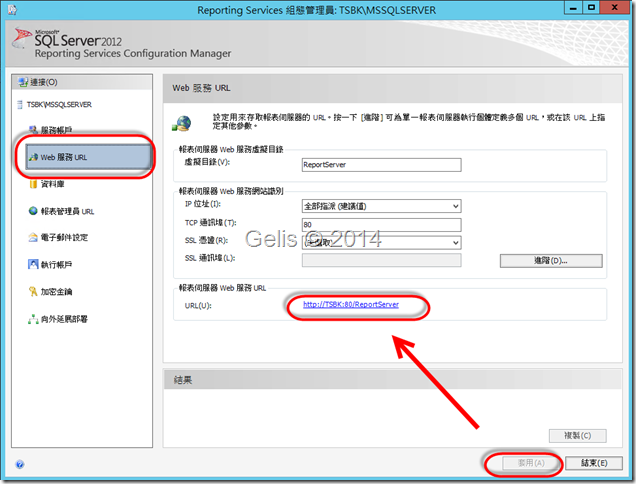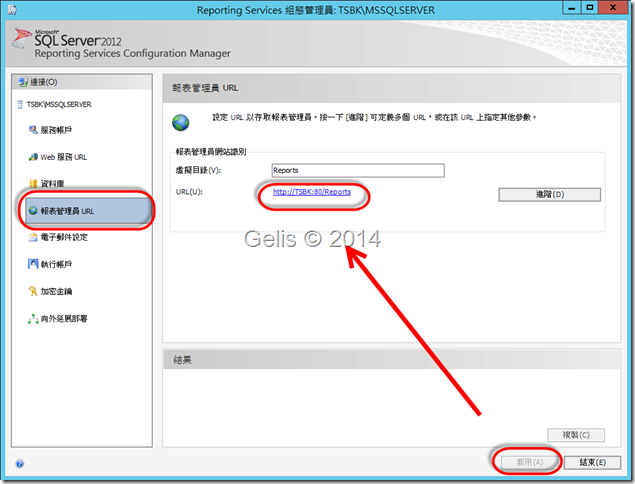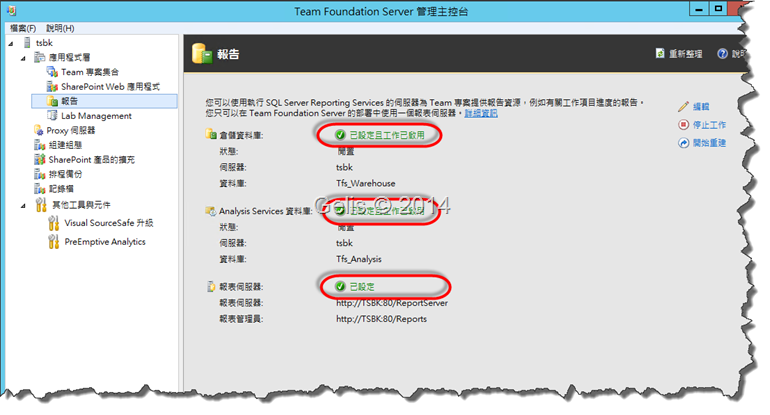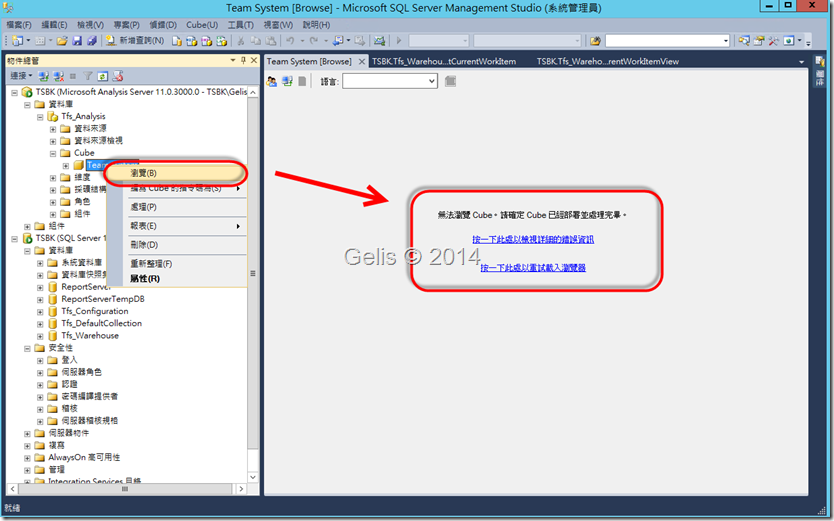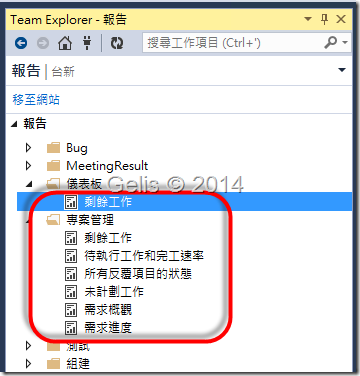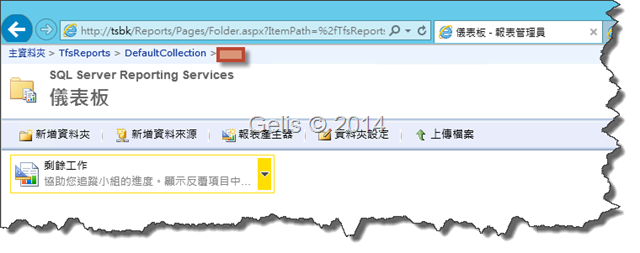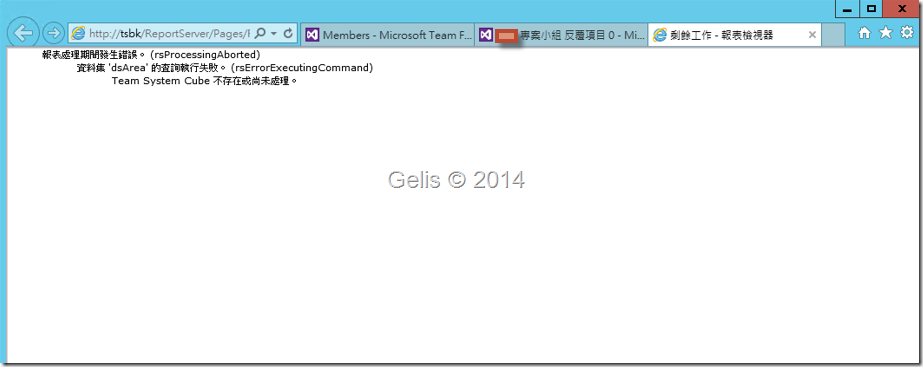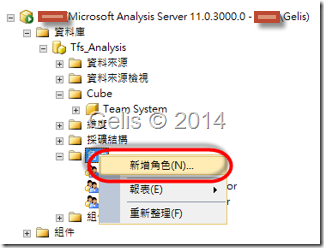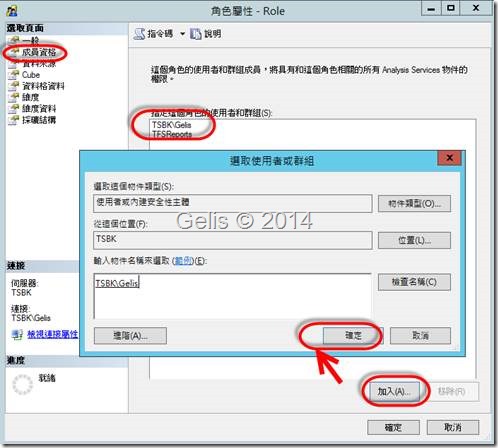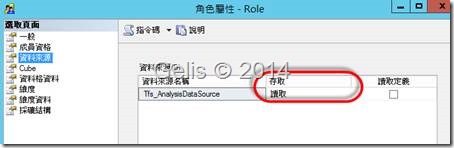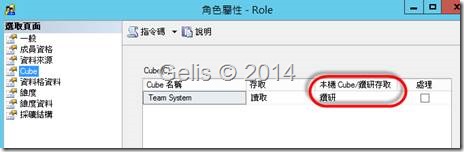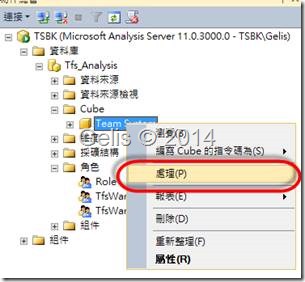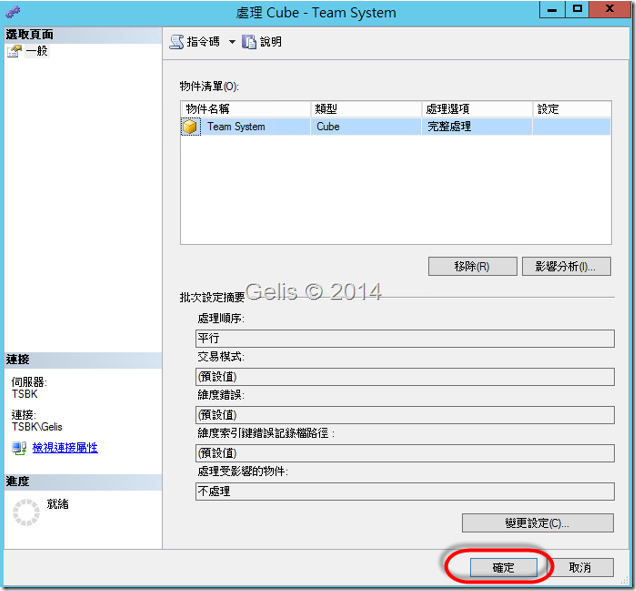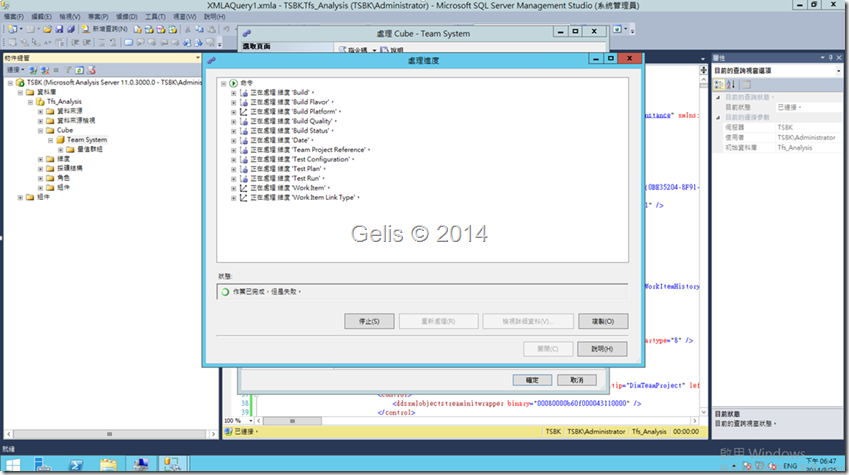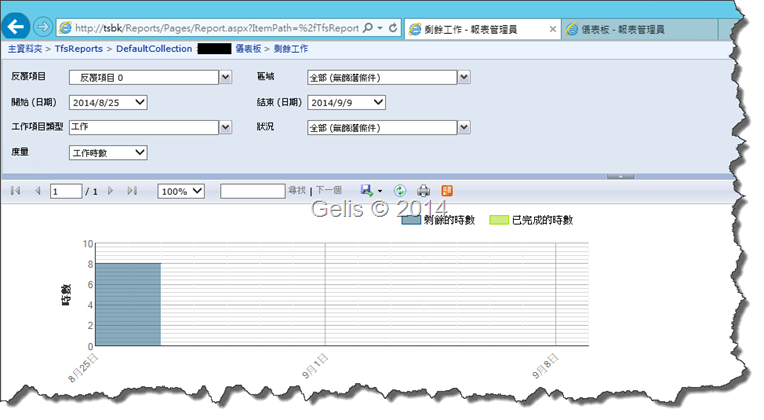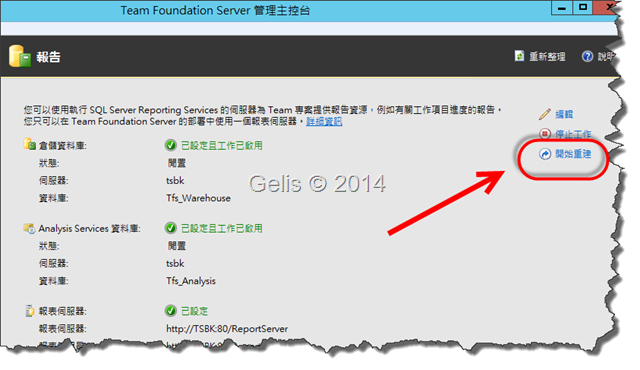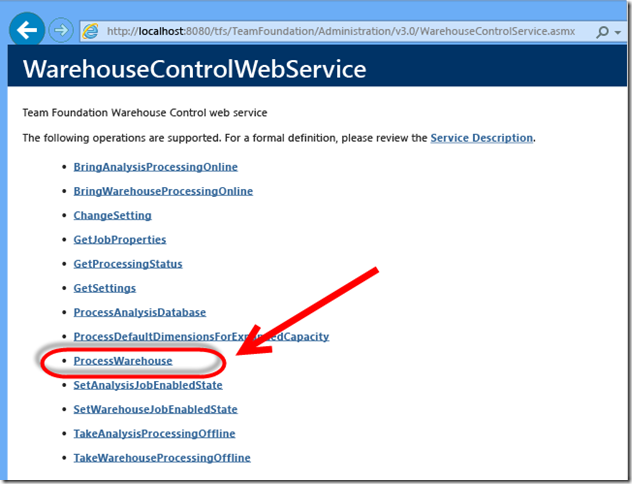安裝與設定Team Foundation Server 2013時都未出現任何錯誤訊息,相關設定都成功,倉儲資料庫、Analysis Services資料庫、報表伺服器,也都正常啟動,從 SQL Server Management Studio 來瀏覽 Team System Cube 會出現『無法瀏覽 Cube。請確定 Cube 已經部署並處理完畢。 (Microsoft SQL Server Management Studio)』的錯誤訊息。
前言
如果要使用Team Foundation Server 2013的報告功能,那麼您必須在系統中先安裝好 MS SQL Server 2012 的 Reporting Services & Analysis Services,而且您必須事先設定好 Reporting Services 的『Web服務Url』與『報表管理員URL』的虛擬目錄先建立起來。
環境
OS:Windows Server 2012 R2
Team Foundation Server 2013
MS SQL Server 2012 Service Pack 1
問題
安裝與設定Team Foundation Server 2013時都未出現任何錯誤訊息,相關設定都成功,倉儲資料庫、Analysis Services資料庫、報表伺服器,也都正常啟動
從 SQL Server Management Studio 來瀏覽 Team System Cube 會出現『無法瀏覽 Cube。請確定 Cube 已經部署並處理完畢。 (Microsoft SQL Server Management Studio)』的錯誤訊息。
且不管是透過Visual Studio來查詢『剩餘工作』報表
或是透過Reporting Services的網頁介面來查詢『剩餘工作』報表,如下:
均會出現如下:『rsProcessAborted 資料集,dsArea的查詢失敗。(rsErrorExecutingCommand)Team System Cube不存在或尚未處裡。』的錯誤訊息如下。
凡是只要是有使用到Team System這個Cube的報表均會出現此錯誤訊息。
解決方式也很簡單,可依照下列步驟進行:
一、使用安裝MS SQL Server 2012的帳號登入系統
二、使用系統管理員啟動SSMS
三、加入Team System Cube的角色使用者
1. 新增角色
加入到時實際執行報表的帳號,如TFSReports與我會登入本機的帳號Gelis
設定資料來源的存取為『讀取』
設定本機Cube/鑽研存取為『鑽研』
四、重新處理一次Team System Cube
首先一樣在Team System Cube按右鍵選擇『處理』
會出現處裡Cube的畫面
點選確定之後,就會開始在處理一次這個Cube,如同重新跑一次Script,並有進度的畫面。
完成之後,再執行儀表板的剩餘工作即可順利執行,如下:
後記:
不過文章寫到這裡後發現,MSDN 上面是有文章不建議手動處理 Team Foundation Server 的資料倉儲和 Analysis Services Cube 的,且在 Kent (陸雲中) 大師的指導下後才知道,其實正確的處理方式應該是使用安裝 Team Foundation Server 的帳號登入後,再開啟 Console 介面,並使用『報告』左邊的『開始重建』,如下:
或是開啟 Team Foundation Server 管理服務下的 WarehouseControlService.asmx 的 Web Service
執行如上的『ProcessWarehouse』才是最正規的處理方式。
相關 MSDN 參考:
http://msdn.microsoft.com/zh-tw/library/ff400237.aspx
http://msdn.microsoft.com/zh-tw/library/bb649552.aspx
簽名:
學習是一趟奇妙的旅程
這當中,有辛苦、有心酸、也有成果。有時也會有瓶頸。要能夠繼續勇往直前就必須保有一顆最熱誠的心。
軟體開發之路(FB 社團):https://www.facebook.com/groups/361804473860062/
Gelis 程式設計訓練營(粉絲團):https://www.facebook.com/gelis.dev.learning/
如果文章對您有用,幫我點一下讚,或是點一下『我要推薦』,這會讓我更有動力的為各位讀者撰寫下一篇文章。
非常謝謝各位的支持與愛護,小弟在此位各位說聲謝謝!!! ^_^